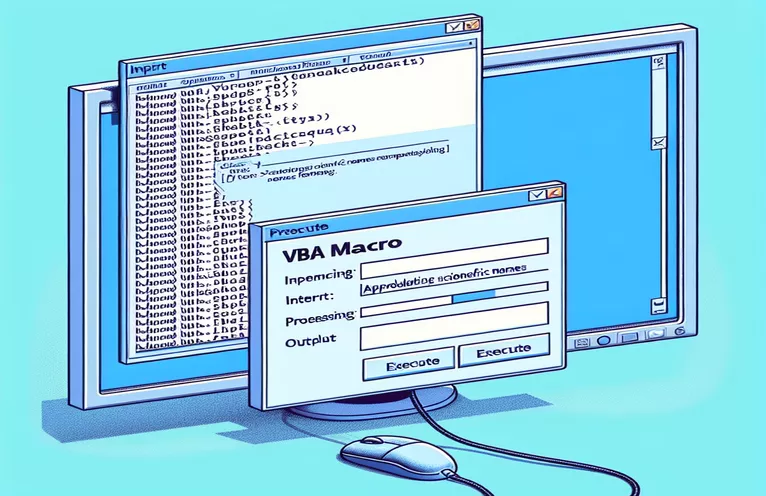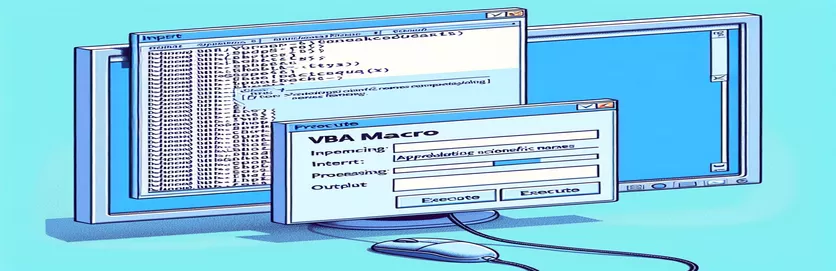Poboljšanje znanstvenog oblikovanja naziva pomoću VBA makronaredbi
Korištenje VBA makronaredbi za formatiranje znanstvenih naziva u Word dokumentima moćan je alat, posebno kada se povlače podaci iz Excela. U ovom se članku govori o specifičnoj VBA makronaredbi koja se ističe u podebljavanju, kurzivu i promjeni fonta znanstvenih naziva, ali se muči s ažuriranjem teksta u velika i mala slova.
Unatoč svojoj učinkovitosti u drugim aspektima oblikovanja, makronaredba ne uspijeva pretvoriti znanstvena imena u željena velika i mala slova u rečenici. Ovaj članak istražuje problem i potencijalna rješenja, s ciljem da se osigura da se svi znanstveni nazivi pridržavaju odgovarajućih standarda oblikovanja.
| Naredba | Opis |
|---|---|
| Application.FileDialog(msoFileDialogFilePicker) | Otvara dijaloški okvir datoteke za odabir datoteke, u ovom slučaju radne knjige programa Excel. |
| GetObject("", "Excel.Application") | Dobiva postojeću instancu programa Excel, ako je već pokrenuta. |
| CreateObject("Excel.Application") | Stvara novu instancu programa Excel ako već nije pokrenut. |
| xlbook.Workbooks.Open(strSource) | Otvara odabranu Excel radnu knjigu. |
| xlsheet.Range("A1").CurrentRegion.Value | Dobiva vrijednost trenutne regije počevši od ćelije A1 na Excel listu. |
| Selection.HomeKey wdStory | Premješta odabir na početak dokumenta. |
| Selection.Find.ClearFormatting | Briše sve prethodne postavke oblikovanja u operaciji traženja. |
| StrConv(rng.Text, vbProperCase) | Pretvara tekst u rasponu u ispravna slova (velika i mala slova). |
Razumijevanje VBA makronaredbe za oblikovanje znanstvenog naziva
Navedena VBA makronaredba dizajnirana je za automatizaciju procesa oblikovanja znanstvenih naziva u Word dokumentu pomoću podataka iz Excel lista. Skripta počinje otvaranjem dijaloškog okvira datoteke (Application.FileDialog(msoFileDialogFilePicker)) kako bi korisnik mogao odabrati Excel radnu knjigu koja sadrži znanstvena imena koja će se oblikovati. Zatim se pokušava povezati s postojećom instancom programa Excel pomoću GetObject("", "Excel.Application") ili stvara novu instancu ako Excel već nije pokrenut (CreateObject("Excel.Application")). Nakon što se radna knjiga otvori, makronaredba čita podatke iz navedenog raspona (xlsheet.Range("A1").CurrentRegion.Value) i pohranjuje ga u polje za daljnju obradu.
Za svaki znanstveni naziv u nizu, makronaredba koristi Selection.Find objekt za traženje pojma unutar Word dokumenta. Kada se pronađe podudaranje, skripta primjenjuje različite opcije oblikovanja na tekst, kao što je kurziv (rng.Font.Italic = True), podebljano (rng.Font.Bold = True), mijenjanje boje fonta (rng.Font.Color = RGB(200, 187, 0)) i postavljanje vrste fonta na Times New Roman (rng.Font.Name = "Times New Roman"). Ključni aspekt ove makronaredbe je pokušaj promjene teksta u rečenicu korištenjem velikih i malih slova rng.Case = wdTitleSentence, koji nažalost ne radi kako je predviđeno. Skripta također uključuje alternativni pristup ručnim pretvaranjem teksta u ispravna velika i mala slova StrConv(rng.Text, vbProperCase).
VBA makronaredba za ažuriranje oblikovanja znanstvenih naziva u Wordu
Visual Basic za aplikacije (VBA) za Word i Excel
Sub format_scientific_names()Dim xlapp As ObjectDim xlbook As ObjectDim xlsheet As ObjectDim myarray As VariantDim FD As FileDialogDim strSource As StringDim i As Long, lognum As LongSet FD = Application.FileDialog(msoFileDialogFilePicker)With FD.Title = "Select the workbook that contains the terms to be italicized".Filters.Clear.Filters.Add "Excel Workbooks", "*.xlsx".AllowMultiSelect = FalseIf .Show = -1 ThenstrSource = .SelectedItems(1)ElseMsgBox "You did not select the workbook that contains the data"Exit SubEnd IfEnd WithOn Error Resume NextSet xlapp = GetObject("", "Excel.Application")If Err ThenbstartApp = TrueSet xlapp = CreateObject("Excel.Application")End IfOn Error GoTo 0Set xlbook = xlapp.Workbooks.Open(strSource)Set xlsheet = xlbook.Worksheets(1)myarray = xlsheet.Range("A1").CurrentRegion.ValueIf bstartApp = True Then xlapp.QuitSet xlapp = NothingSet xlbook = NothingSet xlsheet = NothingFor i = LBound(myarray) To UBound(myarray)Selection.HomeKey wdStorySelection.Find.ClearFormattingWith Selection.FindDo While .Execute(FindText:=myarray(i, 1), Forward:=True, _MatchWildcards:=True, Wrap:=wdFindStop, MatchCase:=False) = TrueSet rng = Selection.RangeSelection.Collapse wdCollapseEndrng.Font.Italic = Truerng.Font.Bold = Truerng.Font.Color = RGB(200, 187, 0)rng.Font.Name = "Times New Roman"rng.Text = StrConv(rng.Text, vbProperCase)LoopEnd WithNext iEnd Sub
VBA skripta za nasljeđivanje malih i malih slova iz Excel podataka
VBA za integraciju programa Excel i Word
Sub format_scientific_names_inherit_case()Dim xlapp As ObjectDim xlbook As ObjectDim xlsheet As ObjectDim myarray As VariantDim FD As FileDialogDim strSource As StringDim i As Long, lognum As LongSet FD = Application.FileDialog(msoFileDialogFilePicker)With FD.Title = "Select the workbook that contains the terms to be italicized".Filters.Clear.Filters.Add "Excel Workbooks", "*.xlsx".AllowMultiSelect = FalseIf .Show = -1 ThenstrSource = .SelectedItems(1)ElseMsgBox "You did not select the workbook that contains the data"Exit SubEnd IfEnd WithOn Error Resume NextSet xlapp = GetObject("", "Excel.Application")If Err ThenbstartApp = TrueSet xlapp = CreateObject("Excel.Application")End IfOn Error GoTo 0Set xlbook = xlapp.Workbooks.Open(strSource)Set xlsheet = xlbook.Worksheets(1)myarray = xlsheet.Range("A1").CurrentRegion.ValueIf bstartApp = True Then xlapp.QuitSet xlapp = NothingSet xlbook = NothingSet xlsheet = NothingFor i = LBound(myarray) To UBound(myarray)Selection.HomeKey wdStorySelection.Find.ClearFormattingWith Selection.FindDo While .Execute(FindText:=myarray(i, 1), Forward:=True, _MatchWildcards:=True, Wrap:=wdFindStop, MatchCase:=False) = TrueSet rng = Selection.RangeSelection.Collapse wdCollapseEndrng.Text = myarray(i, 1)rng.Font.Italic = Truerng.Font.Bold = Truerng.Font.Color = RGB(200, 187, 0)rng.Font.Name = "Times New Roman"LoopEnd WithNext iEnd Sub
Napredne VBA tehnike za oblikovanje teksta u Wordu
Kada radite s VBA makronaredbama za formatiranje teksta u Word dokumentima, postoje brojni aspekti koje treba uzeti u obzir osim jednostavnih naredbi za oblikovanje. Jedan od ključnih elemenata je osiguravanje pravilnog rukovanja malim i velikim slovima teksta, posebno kada se radi o specifičnoj nomenklaturi poput znanstvenih naziva. Makronaredba koja integrira podatke iz Excela i primjenjuje različite opcije oblikovanja u Wordu može značajno pojednostaviti pripremu dokumenta. Međutim, postizanje ispravne veličine teksta, kao što je velika veličina rečenice, može biti izazovno. Ovaj se problem često javlja jer zadane VBA funkcije mijenjaju velika i mala slova, npr wdUpperCase i wdLowerCase, ne ispunjavaju uvijek uvjete za nijansiranije prilagodbe velikih i malih slova teksta.
Drugi pristup uključuje korištenje prilagođenih funkcija ili korištenje Excelovih mogućnosti za upravljanje malim i malim slovima teksta prije prijenosa podataka u Word. Na primjer, osiguravanje da su znanstveni nazivi ispravno formatirani u Excelu prije pokretanja Word makronaredbe može uštedjeti vrijeme i smanjiti pogreške. VBA-ovi StrConv funkcija, koja pretvara nizove u različite slučajeve, može biti korisna, ali zahtijeva pažljivu implementaciju. Osim toga, razumijevanje kako manipulirati Selection.Find Učinkovito korištenje objekata ključno je za točno lociranje i zamjenu teksta. Uključivanje rukovanja pogreškama i osiguravanje da makronaredba može obraditi različite tekstualne scenarije dovest će do robusnije i pouzdanije automatizacije.
Uobičajena pitanja o VBA makronaredbama za oblikovanje teksta
- Kako mogu otvoriti dijaloški okvir datoteke u VBA?
- Koristiti Application.FileDialog(msoFileDialogFilePicker) da biste otvorili dijaloški okvir datoteke i omogućili korisnicima odabir datoteke.
- Kako mogu dobiti instancu Excela u VBA?
- Možeš koristiti GetObject("", "Excel.Application") da biste dobili postojeću instancu Excela ili CreateObject("Excel.Application") stvoriti novi.
- Kako mogu otvoriti Excel radnu knjigu u VBA?
- Koristiti xlbook.Workbooks.Open("filePath") da biste otvorili Excel radnu knjigu iz navedene putanje datoteke.
- Koji je najbolji način za čitanje niza podataka iz Excela u VBA?
- Korištenje xlsheet.Range("A1").CurrentRegion.Value čita cijelo trenutno područje lista počevši od ćelije A1 u polje.
- Kako mogu pomaknuti kursor na početak Word dokumenta u VBA?
- Zapovijed Selection.HomeKey wdStory pomiče odabir na početak dokumenta.
- Što Selection.Find.ClearFormatting radi u VBA?
- Briše sve prethodne postavke oblikovanja primijenjene na operaciju traženja, osiguravajući novo pretraživanje.
- Kako promijeniti tekst u ispravna velika i mala slova u VBA?
- Koristiti StrConv(text, vbProperCase) funkcija za pretvaranje teksta u ispravna slova.
- Kako mogu primijeniti više opcija oblikovanja na tekst u VBA?
- Možete primijeniti različito oblikovanje kao što je kurziv, podebljano i boja fonta rng.Font.Italic = True, rng.Font.Bold = True, i rng.Font.Color = RGB(200, 187, 0).
Zaključak i sljedeći koraci
Ukratko, stvaranje VBA makronaredbe za oblikovanje znanstvenih naziva u Word dokumentima uključuje nekoliko koraka, uključujući dohvaćanje podataka iz Excela i primjenu više opcija oblikovanja. Iako makronaredba može učinkovito mijenjati stilove i boje fonta, postizanje formatiranja velikih i malih slova u rečenici ostaje izazov. Buduća poboljšanja mogu uključivati prilagođene funkcije ili prethodno formatirane podatke u Excelu kako bi se osigurala dosljednost. Ispravno rukovanje velikim i velikim slovima teksta poboljšat će čitljivost i profesionalnost znanstvenih dokumenata.